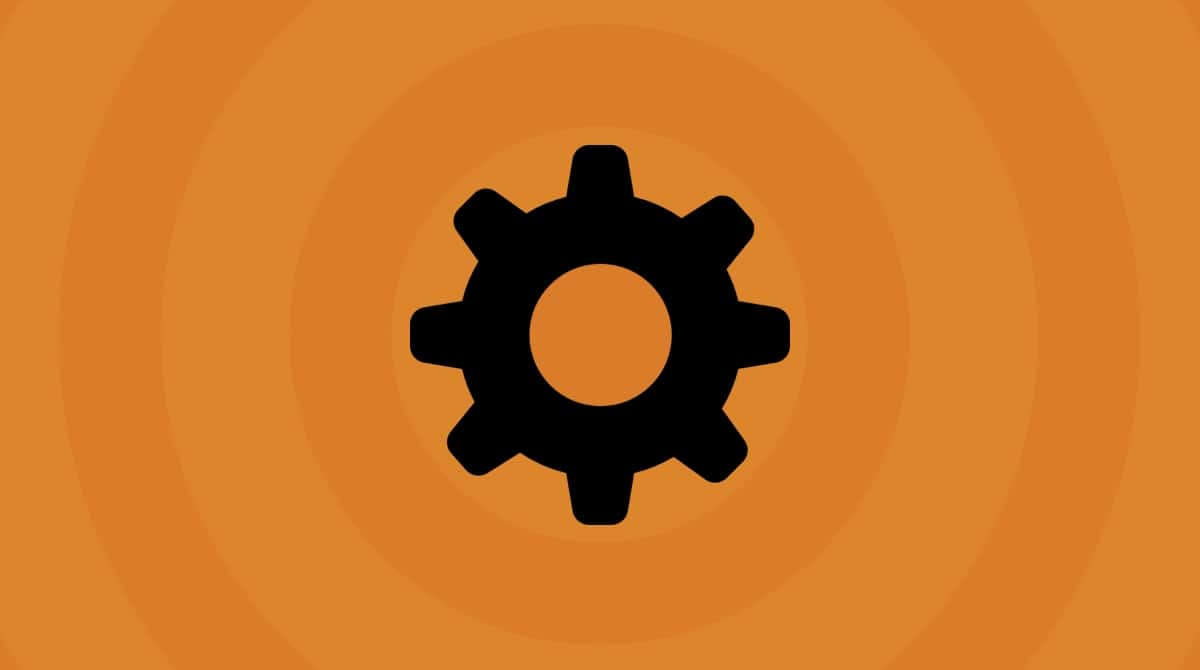Apple社は、2020年6月に新しいオペレーティングシステムを公開しました。 macOS Big Surでは、これまでのOS Xシリーズ (macOS 10など) を継続しないので、これにより複数の変更が起こります。 最新機能が気になるでしょうが、ここでは新しいmacOSをテストして、Big Surを誰よりも早く攻略する方法について説明していきます。
では、macOS Big Surのアップデートをダウンロードする方法とは?
macOS Big Surは、一連のベータ版が出た後の2020年11月12日にリリースされました。 ただし、この最終バージョンに一切のバグが存在しないという訳ではありません。 複数のセキュリティの穴はやがて発見され、それらに対するパッチが適用される事になるでしょう。
Big Surをインストールする前に確認しておくべき点
- 可能であれば、別のドライブやパーティションにインストール下さい。
- 30-50 GBの空き容量がある事をご確認下さい。
- いつでも復旧ができるよう、起動可能なCatalinaのインストールをご準備下さい。

1. ドライブの整理とバックアップ
新しくクリーンインストールを実行する事は常に安全な手段です。 古いキャッシュファイルや、古いアプリの残骸などから起動ドライブを解放する事は多くの場面で推奨されています。 ご利用のMacを整理する事で、これらの余計なファイルが新しいMacOSの邪魔にならないようにします。
手間を掛けずにハードドライブをクリーニングするには、クリーニングユーティリティを実行します。
例えば、CleanMyMacの使用 — これはAppleによって認証されている安全なツールです。
CleanMyMacの無料版をこちらからダウンロード
これを起動して、画面の指示に従います。
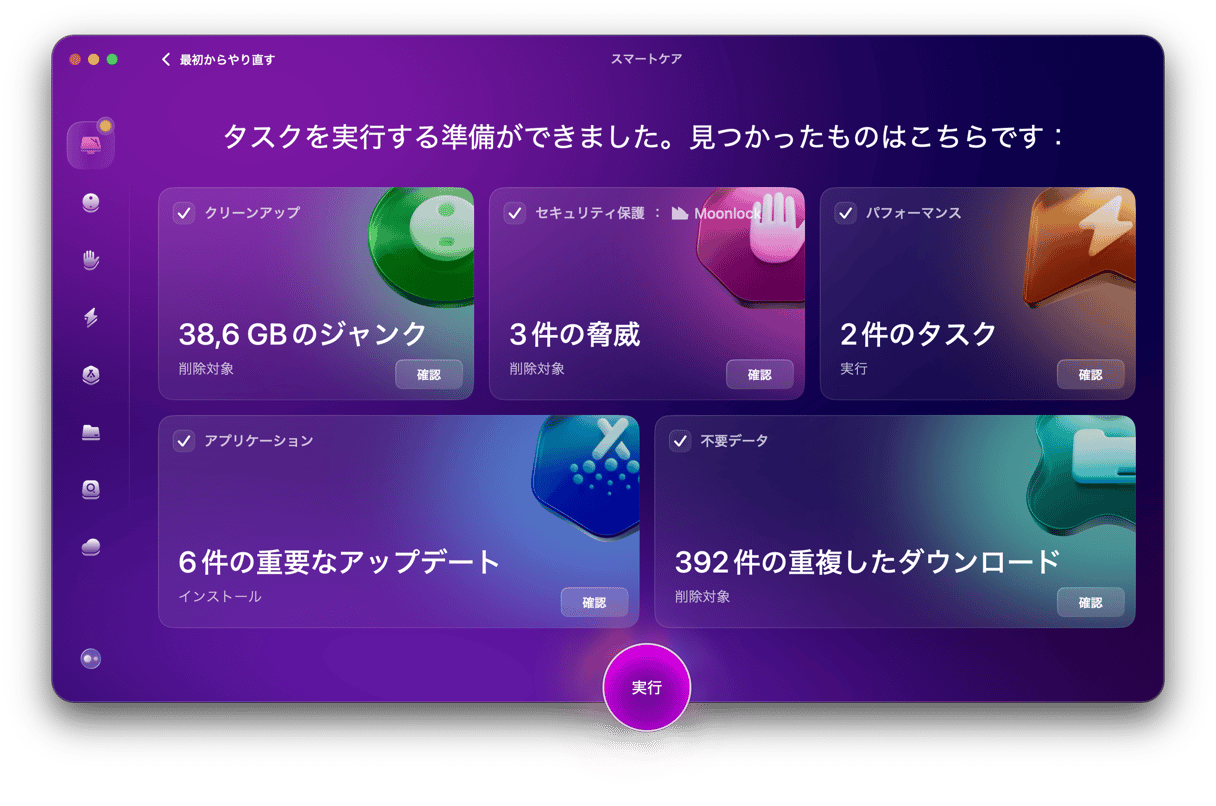
これにより、ご利用のMacから不要ファイルを取り除く事ができ、数ギガバイトもの容量を節約する事ができます。 更に、このアプリはご利用のドライブ上のウイルスの存在も同時に確認します。
次に、ハードドライブをバックアップ
ハードドライブの完璧なクリーニングが完了したら、バックアップオプションをご準備下さい。 最新のmacOSリリースの際にはクラッシュの発生傾向があるため、問題が発生した際にいつでも復旧できるよう、”保存”を取っておきましょう。
Launchpad > Time Machine をクリックします。
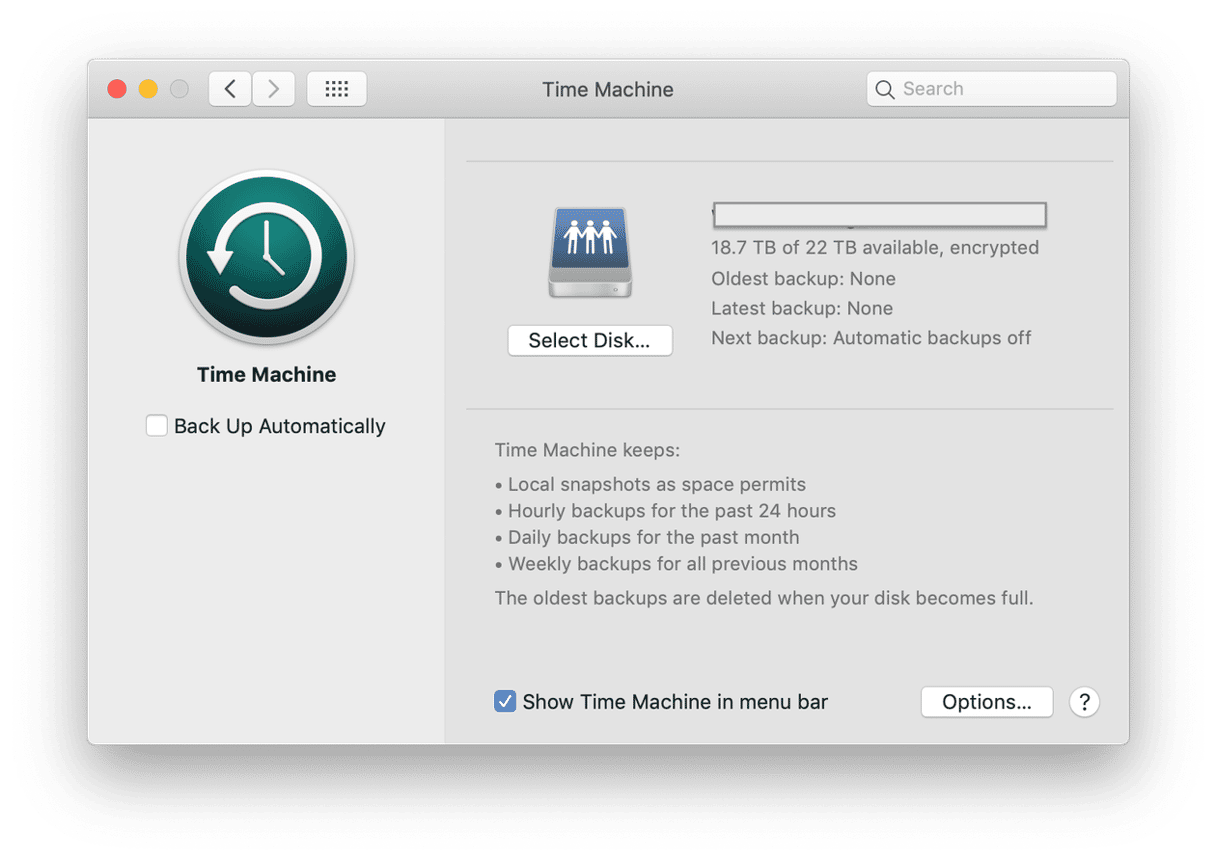
2. ソフトウェアアップデートに移動
パブリック版がリリースされたので、MacのApp Storeから通常の方法でmacOS Big Surのダウンロードが可能です。 ただし、システム環境設定の”ソフトウェア・アップデート”のウィンドウからは、更に簡単に確認する事ができます。
システム環境設定 > ソフトウェア・アップデート に移動します…
そこにmacOS Big Surの表示があれば、”今すぐアップグレード”をクリックします
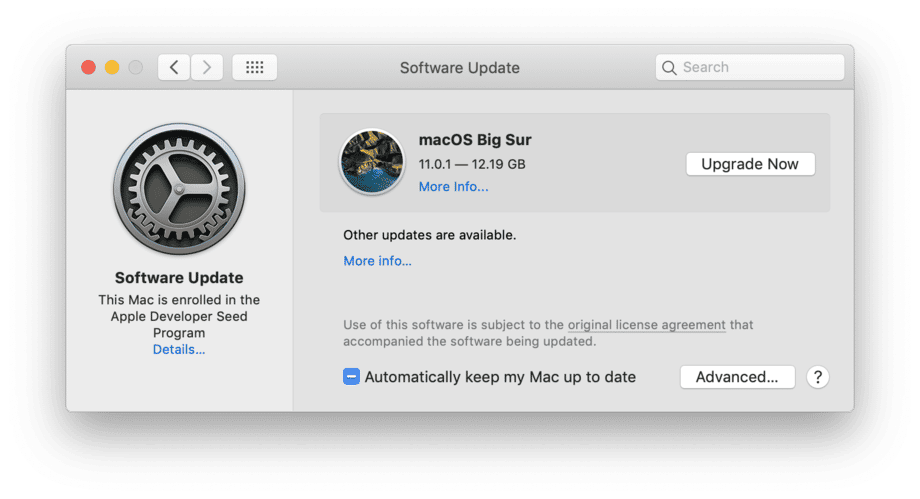
3. Big Surのインストーラパッケージをダウンロード
このダウンロードは許可をする必要があり、そうする事でmacOS Big Surのインストールアプリが実行可能になります。これらはアプリケーションフォルダに表示されます。
ダウンロードに移動して、黄色の”ボックス”を見つけ、それをクリックします。
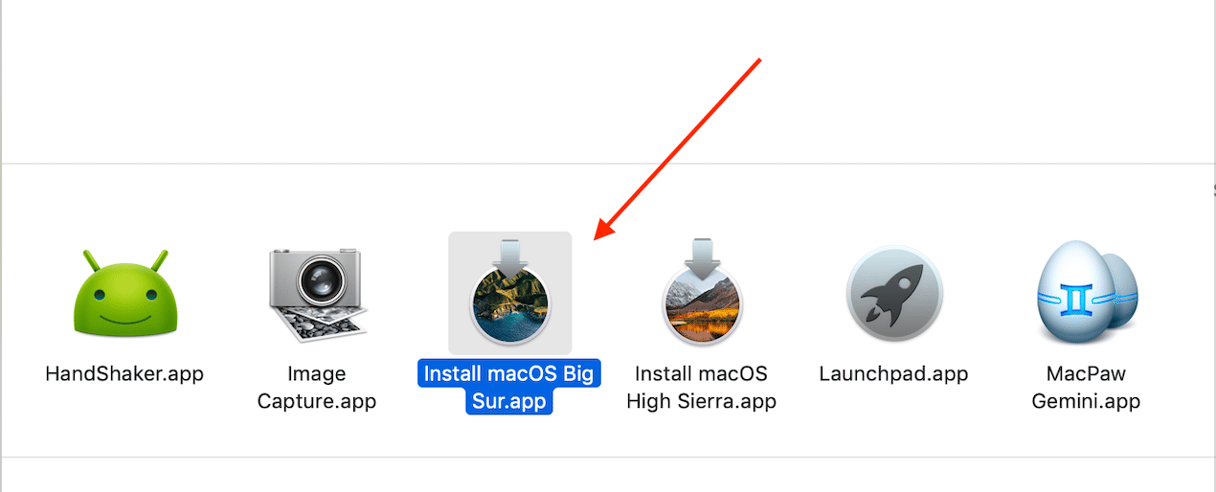
あと数クリックとチェックボックスを通過すると、macOSのダウンロードが実行されます。

互換性に関する疑問
一部のMacモデルは、このリリースには対応しません。 これは主に、2012年頃に製造されたMacに関連するものです。 Big-Surに互換性のあるモデル一覧:
MacBook (12インチ) — 2015年以降のモデル
Mac mini、iMac — 2014年以降のモデル
MacBook Air、MacBook Pro、Mac Pro — 2013年以降のモデル
iMac Pro — 全てのモデル
注意点やトラブル対策
空き容量
前述の通り、ドライブに十分な空き容量を確保することが重要です。 最新のmacOS Big Surは、多数のパッチやプラグイン等を自動的にダウンロードします。 従って、常に必要なストレージの容量が問題になります。
簡単に多くの空き容量を確保したいのであれば、MacPaw社の CleanMyMacの無料版をご取得下さい。 ご利用のMacのメンテナンスアプリとして、きっと気に入る事でしょう。
アクティベーションロック
iCloudやiTunesのパスワード、そしてそれらをリセットする必要がある点は、全てのMacユーザーにとって悩ましい問題です。 macOS Big Surのインストーラーのダウンロード前のセキュリティ対策:Appleサービスのパスワードを再確認してください。 また、別の手段として、Big Surをインストールする前にアクティベーションロックを解除します。 そのためには、iCloud.comにログイン > ”Macを探す”に進み、アカウントからデバイスを削除する必要があります。
インストール中のフリーズ
macOS Big Surはまだ誕生したばかりの為、インストール中にフリーズする事がよくあります。その為、全てのバグが修正されるまでの期間、新しいmacOSのバージョンをインストールしないユーザーも一部います。焦って作業する必要はありません。 またその間は、インターネット接続が安定している事をご確認下さい。 ただし、念のためにバックアップを保存しておく事をお忘れなく。
Big Surの見どころ
WWDCでのプレゼンテーションにて、Big Surの一部をご覧になりましたでしょうか。 今回追加された機能面は印象的ですが、iOS 14ほどの革新性を感じるものではありません。 上記の手順に従ってBig Surのダウンロードを実行すると、以下を期待する事が出来ます。
外観
このmacOSインターフェースには、待望されていた改善が施されています。 ウィンドウとツールバーは大きく感じられ、より丸みを帯びた形状になっています。 ダークモードはCatalinaと比較して、Big Surの方が優れていると多くの人が感じています。 新しいFinderは、軽くスリムになった印象です!
コントロールセンター
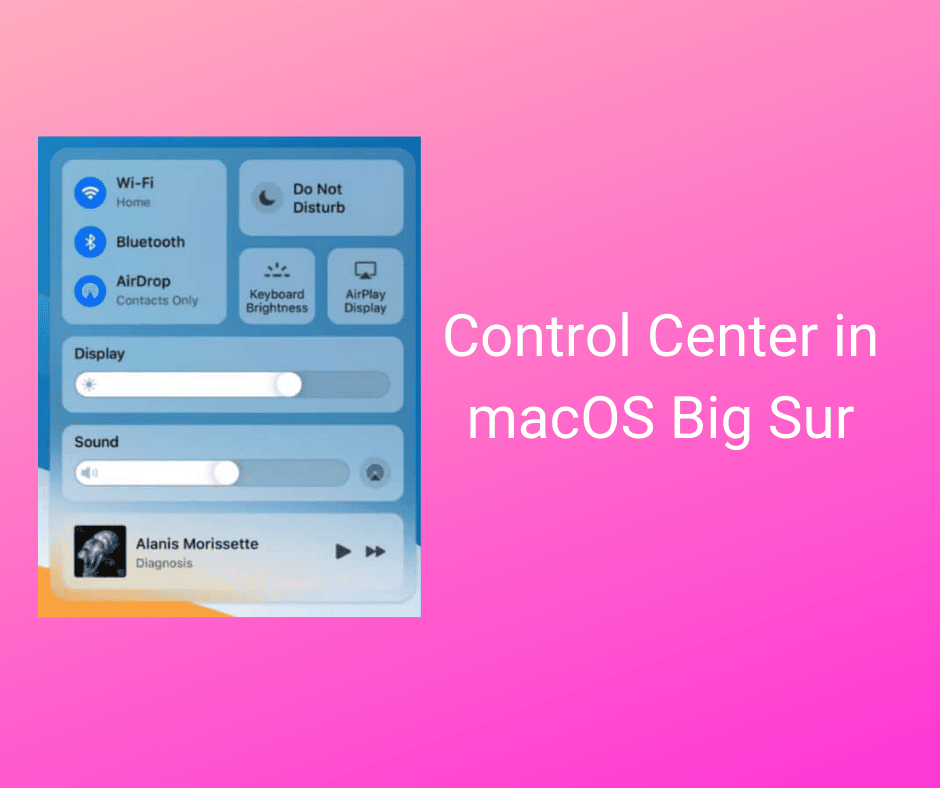
コントロールセンターもまた、多くのユーザーが新しいmacOSで気に入っている機能の一つです。 明るさ、音量、Wi-Fi、フォーカスなど、よく使う設定に簡単にアクセスできます。 指先で操作できるので、Macでの作業がもっと楽しく、もっと便利になります。
コントールセンターと同じくらい、いやそれ以上に便利なものがあります。 それは CleanMyMacとその新しいメニューです。 Macの最も重要な部分の管理、メンテナンスの改善に関する重要な推奨事項の確認、マシンの健康状態の監視などをサポートします。
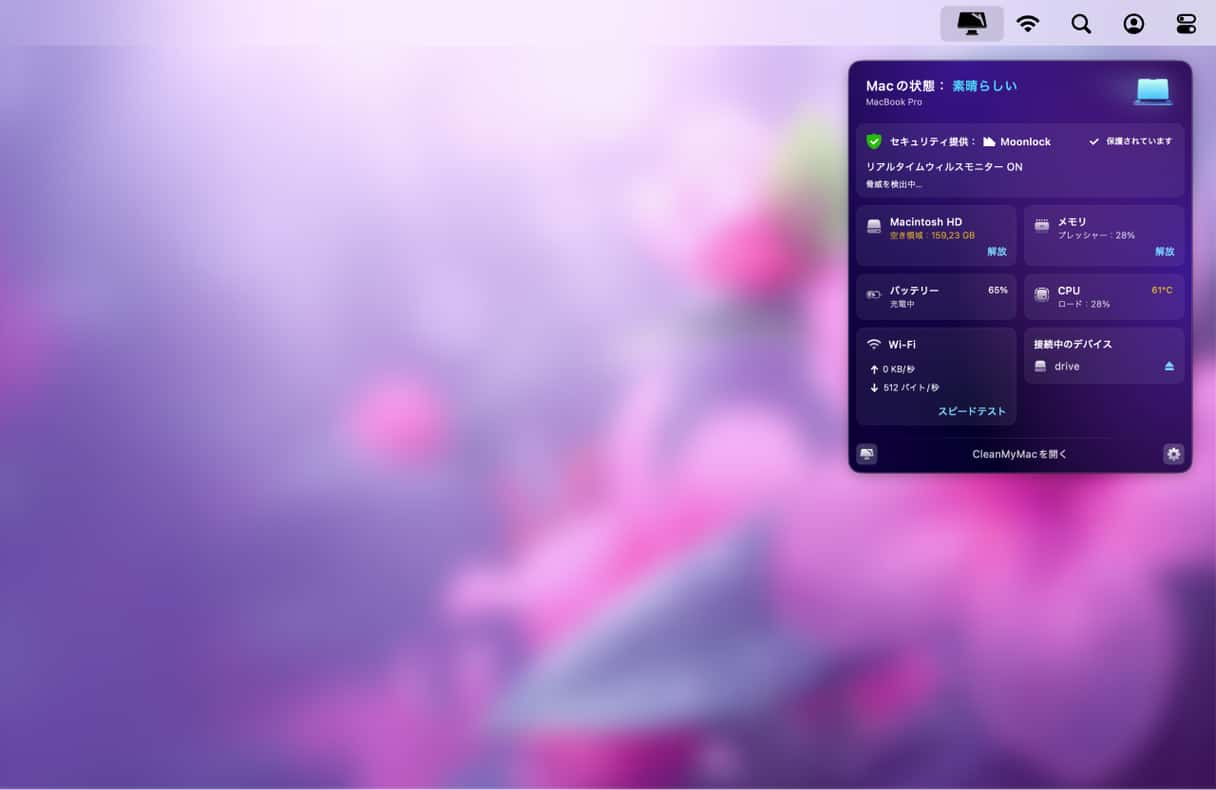
このソフトの無料版をこちらからダウンロード しましょう。 それぞれの機能に対する配慮とデザインは、CleanMyMacをMac の代表的なアプリへ持ち上げた実績があります。
Safariアップデート
Craig Federighi氏は、「これはSafariの歴史上で最大のアップデートになる」と大胆に語っています。 便利なワンクリック翻訳や更新されたタブ、そしてパスワードに関する機能もあります。 Safariは入力されたパスワードをチェックして、それが過去に漏洩した可能性のあるパスワードでないかを確認します。 macOS Big Surにおいて、SafariはChromeに対抗して、遥かに速いスピードを約束しています。 そしてこれが本当かどうか、ご利用のMacにmacOS Big Surインストーラーをダウンロードする事で、ご自身の目で確認する事が可能です。
結論
ここまでの内容では、ご利用のMacにmacOS Big Surをインストールする方法について解説しました。 この最新のオペレーティングシステムは、ご利用のコンピュータに革新的な多数のツールをもたらします。 ご想像ください、フローティングDockです! もしくは、カスタマイズ可能な通知パネルです。
また、アップデートを実行する前に、ご利用のドライブをクリーニングする事は有効です。 非常に優れたクリーナーのCleanMyMacを利用するか、手作業で実行する事も可能です。 今回はここまでです。健康で安全にお過ごし下さい!